-
Diagramme
-
How-Tos
-
Beispiele
-
Symbole
-
Wissen
Einfache Software zum Erstellen von Grundrissen
Wenn Sie darüber sprechen, was ein großartiges Werkzeug für Architekturingenieure sein sollte, fällt es Ihnen schwer, eine bessere Option zu finden als Edraw Floor Plan Maker . Es ist ein so intelligenter Grundrisshersteller, dass es fast alles fertig macht und Benutzer nur auf Mäuse klicken müssen, um den Rest zu erledigen. Im Folgenden finden Sie einige nützliche Funktionen.
- Dieser inklusive Grundrisshersteller kann mehr als 13 Arten von Grundrissen erstellen, z. B. Grundriss, Bürolayout, Verkabelungsplan, Gartenplan usw.
- Eine große Anzahl von Standard- Grundrissesymbolen wird Benutzern zum Ziehen und Ablegen angeboten, sodass sie den Boden starten können Planen Sie schnell zu erstellen.
- Es stehen zahlreiche gut gestaltete Grundrissvorlagen und Beispiele zur Verfügung, die Benutzer kostenlos herunterladen und bearbeiten können, um sie an ihre unterschiedlichen Anforderungen anzupassen. Alle Vorlagen und Beispiele können bequem gedruckt werden.
- Das Importieren und Exportieren mehrerer Dateiformate wird unterstützt, sodass Benutzer bequemer mit Kollegen und Freunden teilen können.
- Benutzer können Hyperlinks, Anhänge und Notizen in das Flussdiagramm einfügen, wodurch es einfallsreich wird und dem Publikum eine bessere Erfahrung ermöglicht.
- Dank seiner professionellen Funktionen können Ingenieure Grundrisse präziser und visueller gestalten.
Schritte zum Erstellen von Grundrissen
Schritt 1. Öffnen Sie eine leere Zeichnungsseite.
Führen Sie die Software aus und gehen Sie zum Menü Datei > Neu, klicken Sie dann auf Grundriss und doppelklicken Sie in der Vorlage auf Grundriss, um eine neue Zeichnungsseite zu öffnen.
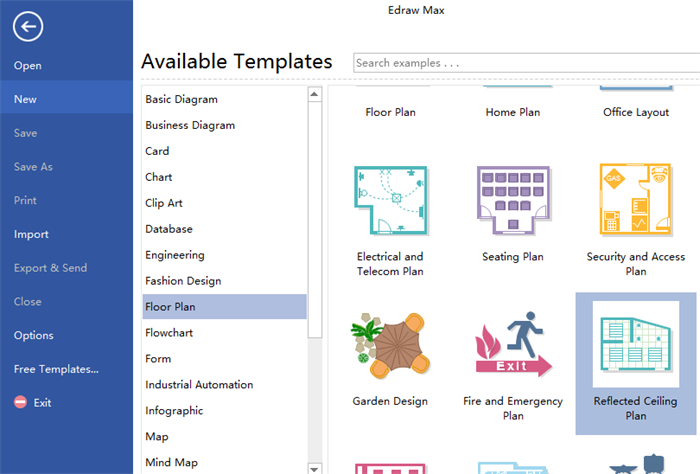
Schritt 2. Zeichnen Sie den Zeichnungsmaßstab
Gehen Sie zum Menü Grundriss und stellen Sie im ersten Optionsfeld den Zeichnungsmaßstab nach Ihren Wünschen ein.
Schritt 3. Symbole hinzufügen
Ziehen Sie relevante Grundriss-Symbole aus den linken Bibliotheken und legen Sie sie auf dem Zeichenblatt ab.
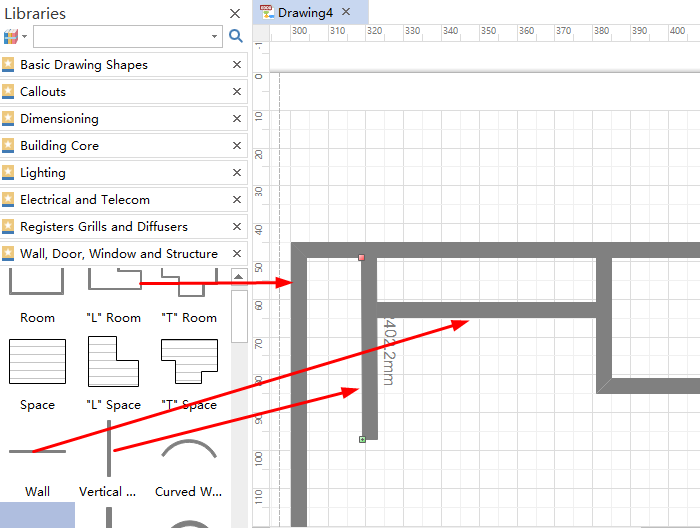
Schritt 4. Ändern Sie das Thema
Gehen Sie einfach zu Seitenlayout und ändern Sie das Thema von den integrierten Themen, wenn Sie mit dem aktuellen Thema nicht zufrieden sind.
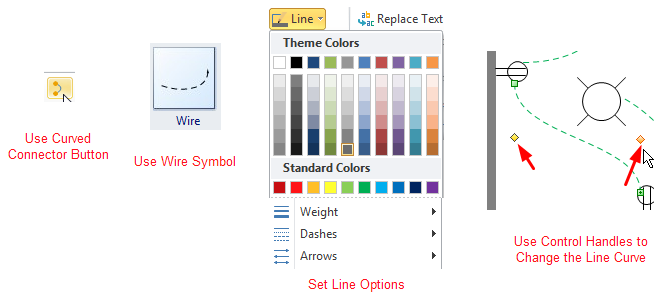
Schritt 5. Speichern oder exportieren Sie Ihren Grundriss
Klicken Sie auf der Registerkarte "Datei" auf "Speichern", um das Diagramm als Standardformat .eddx zu speichern, oder wählen Sie auf der Registerkarte "Datei" die Option "Speichern unter", um es als andere Formate zu speichern. Das Speichern in lokalen Dateien oder das Speichern in Ihrer Cloud hängt von Ihnen ab
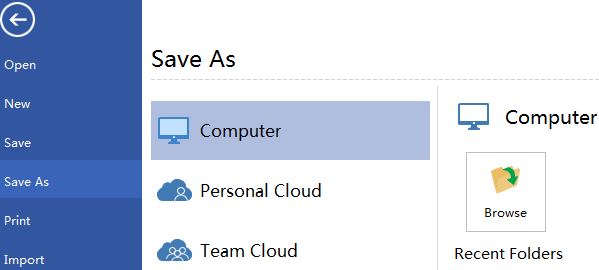
Sie können auch auf Exportieren &Senden Datei , um den Grundriss als Bilder, ppt, Webdokumente usw. für eine bequemere Freigabe zu exportieren.
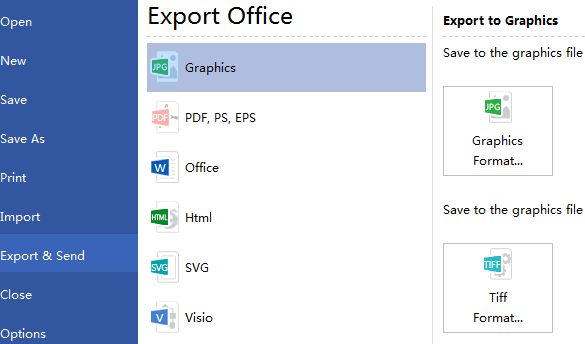
Sie können einen professionellen Grundriss mit über 5 einfachen Schritten erhalten und unten ist das fertige Grundrissbeispiel. Es besteht kein Zweifel, dass der Grundrisshersteller von Edraw ein großartiges Werkzeug ist, das Lehrer haben sollten, nicht wahr?
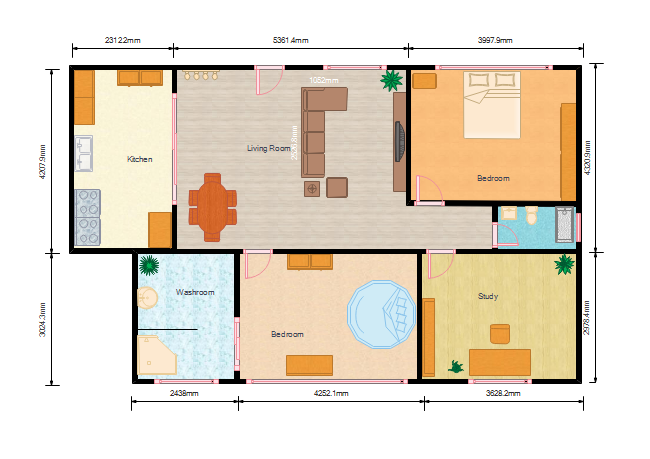
Weitere Beispiele Erstellt von Edraw
Mit Ausnahme des oben genannten Grundrisses ist Edraw Floor Plan Maker auch leistungsstark bei der Erstellung von Bürolayouts, Sitzplänen, Gartenplänen, Brandnotfällen, HLK-Plänen usw. Im Folgenden finden Sie einige Beispiele für Edraw. Laden Sie es kostenlos herunter, um einen Grundriss für Ihr Traumhaus zu erstellen! Klicken Sie auf Grundrissbeispiele , um bei Interesse weitere Informationen zu erhalten.
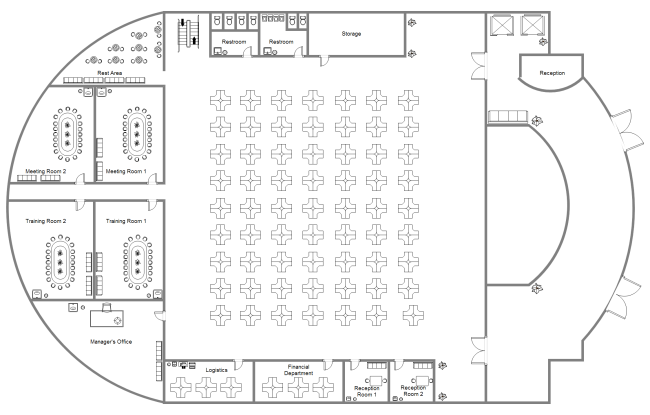
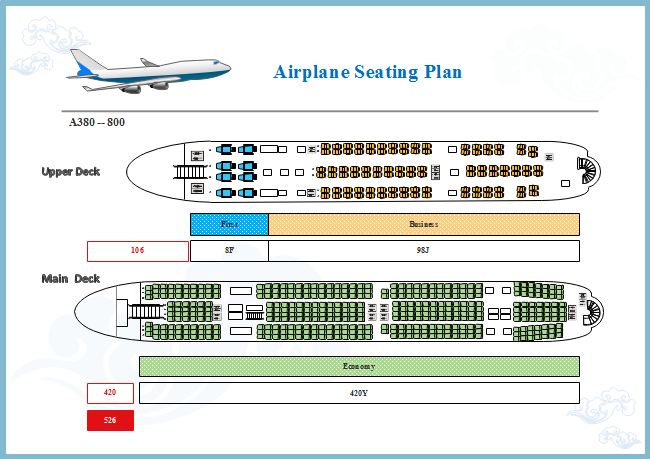
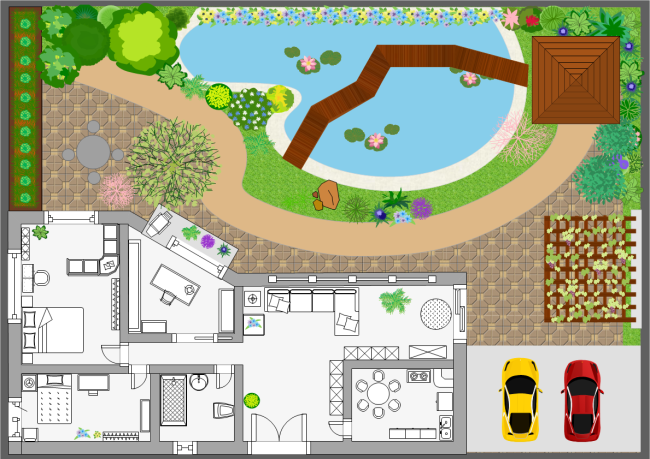
Laden Sie die Home Plan-Software herunter, um den Home Plan einfach zu deaktivieren